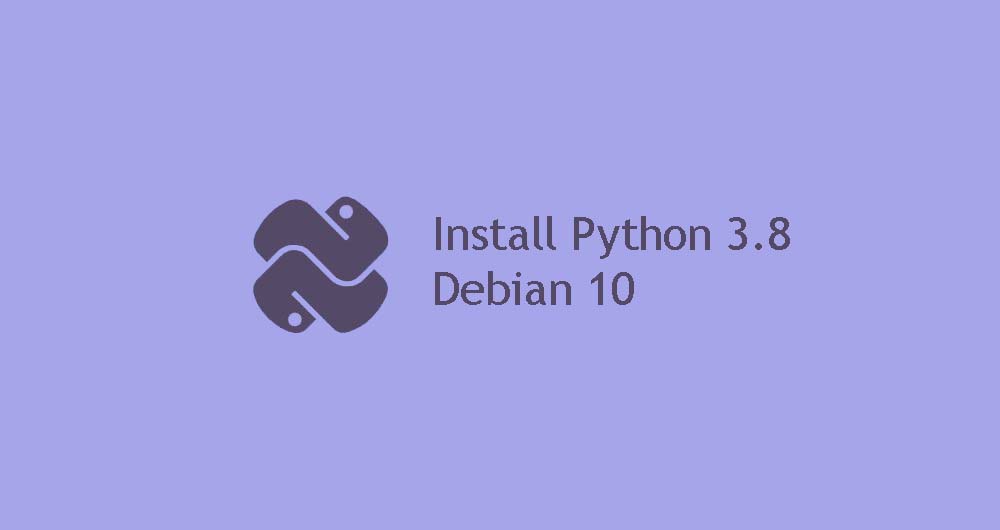Python adalah salah satu bahasa pemrograman paling populer di dunia. Dengan sintaksisnya yang sederhana dan mudah dipelajari, Python adalah pilihan yang cocok untuk pemula dan pengembang berpengalaman.
Python adalah bahasa pemrograman yang cukup fleksibel, Anda dapat menggunakannya untuk melakukan hampir semua hal yang Anda inginkan, menulis skrip kecil, membuat game, mengembangkan situs web, membuat algoritma pembelajaran mesin, menganalisis data, dan banyak lagi
Debian 10 datang dengan Python versi 3.7 terinstall didalamnya, yang dapat diinstal atau diperbarui menggunakan tool apt.
Pada saat penulisan, Python 3.8 adalah rilis major terbaru dari bahasa Python. Ini mencakup banyak fitur baru seperti ekspresi penugasan, parameter hanya posisi, dukungan f-string, dan banyak lagi. Python 3.8 tidak tersedia di repositori Debian 10 standar.
Tutorial ini mencakup cara menginstal Python 3.8 di Debian 10. Kami juga akan menunjukkan cara membuat virtual environment.
Install Python 3.8 di Debian 10
Membangun Python 3.8 dari source di Debian adalah proses yang relatif mudah dan hanya akan memakan waktu beberapa menit.
- Pertama, perbarui daftar paket dan instal paket yang diperlukan untuk membangun source Python:
sudo apt update sudo apt install build-essential zlib1g-dev libncurses5-dev libgdbm-dev libnss3-dev libssl-dev libreadline-dev libffi-dev wget
- Download source code rilis terbaru dari halaman resmi Python menggunakan perintah curl berikut:
curl -O https://www.python.org/ftp/python/3.8.2/Python-3.8.2.tar.xz
- Setelah download selesai, ekstrak tarball menggunakan perintah :
tar -xf Python-3.8.2.tar.xz
- Selanjutnya, navigasikan ke direktori source Python dan jalankan skrip
configureyang akan melakukan sejumlah pemeriksaan untuk memastikan semua dependensi tersedia pada sistem Anda:cd Python-3.8.2 ./configure --enable-optimizations
Script melakukan sejumlah pemeriksaan untuk memastikan semua dependensi telah terinstal pada sistem Anda ada. Opsi
--enable-optimizationsakan mengoptimalkan binary Python dalam menjalankan serangkaian tes agar proses build lebih cepat. - Mulai proses build Python menggunakan
make:make -j 4
Untuk waktu build yang lebih cepat, modifikasi flag
-jsesuai dengan prosesor Anda. Jika tidak tahu berapa jumlah core prosesor yang Anda miliki, Anda dapat menemukannya dengan mengetikkannproc. Sistem saya memiliki 4 core, jadi saya menggunakan flag-j 4. - Ketika build selesai, instal binari Python dengan mengetik:
sudo make altinstall
Jangan gunakan
make installstandar, karena akan menimpa sistem default python3 binary. - Python 3.8 telah berhasil diinstal dan siap untuk digunakan, verifikasi dengan mengetik:
python3.8 --version
Python 3.8.2
Membuat Virtual Environment Python
Virtual Environment Python adalah pohon direktori self-contained yang mencakup instalasi Python dan sejumlah paket tambahan. Virtual Environment memungkinkan Anda untuk menginstal modul Python di lokasi yang terisolasi untuk proyek tertentu, daripada dipasang secara global. Dengan cara ini, Anda tidak perlu khawatir tentang proyek Python lainnya.
Dalam contoh ini, kami akan membuat proyek Python 3.8 baru bernama project_app di dalam direktori home user.
Pertama, buat direktori proyek dan kemudian cd ke direktori tersebut:
mkdir ~/project_app && cd ~/project_app
Dari dalam root proyek jalankan perintah berikut untuk membuat virtual environment bernama project_app_venv
python3.8 -m venv project_app_venv
Aktifkan environment dengan perintah source :
source project_app_venv/bin/activate
Setelah diaktifkan, prompt shell akan diawali dengan nama environment. Dimulai dari Python 3.4, ketika membuat virtual environments pip, package manager untuk Python akan diinstal secara default.
Dalam virtual environment, Anda cukup menggunakan pip alih -alih pip3.8, dan python alih -alih python3.8:
python -v
Python 3.8.1
Setelah Anda selesai dengan pekerjaan Anda untuk menonaktifkan environment dengan mengetik deactivate, dan Anda akan kembali ke shell normal.
deactivate
Kesimpulan
Kami telah menunjukkan kepada Anda cara menginstal Python 3.8 pada Debian 10. Sekarang Anda dapat membuat lingkungan virtual dan mulai mengembangkan proyek Python 3.